最近よく耳にするデータ分析ツールのPower BIですが、
導入コストが低く、操作が扱いやすい上、Excelより高度なデータ分析ができることから導入する企業が増えているようですね。
業務で必要となり、習得のために勉強を始めた方は多いのではないでしょうか。
ただ、そんな中で悩むことは、
・Power BIについて、WEBサイトのような断片的な説明でなく、一通りの説明がされているドキュメントがほしいがどれがよいかわからない。
・Power BIを独学で習得したいが、どの順序で勉強すればよいかわからない。
ですよね。
PowerBIはExcelのグラフや表の扱いに比べると若干難易度が高めなので、初心者が習得するにはすこしばかりハードルが高い内容となっています。
一方で仕事が忙しい中で、PowerBIの勉強にあまり時間をかけれない事情もあるでしょう。
今回はそんなお悩みを解決する
・Power BIをカンタンに習得できるオススメ学習本の紹介
・【裏技】最速でPowerBIを習得できる勉強法
についてご紹介します!
もくじ
PowerBIのおすすめ学習順序
PowerBIのおすすめ学習順序について説明をします。
ビジュアル(グラフ・表)をつくろう
まずはPowerBIでビジュアル系と言われる円グラフや棒グラフなどカンタンなグラフ作成をしてみましょう。

Data(表)を扱ってみよう
グラフを表現するために必要なデータ(データソースと言います)になります。
ExcelやCSVなどの形式、ローカルファイルやSharepointなどオンラインサービスからデータを取り込んだり、フィルターをかけて出力したり、表に列を追加したり、表の列のデータ形式を変えたり、データに関する基本操作を学びましょう。

データモデルを理解しよう
表は1つだけとは限りません。
2つ以上ある場合はその表と表の項目を関連付けて、まとめてグラフに表示させることもできます。
そんな表と表を関係性を設定できるモデルの概念を理解しましょう。

計算をしてみよう
売上高を計算したり、販売累計をカウントしたり、Excelと同じようにPowerBIは計算式一式がまとまっているDAX(Data Analysis Expression)関数が用意されています。
Excelより若干扱いにくいDAX関数ですが、主要な関数(CALCULATEなど)の操作を覚えておくと集計の時にとても便利です。

作ったレポートを共有してみよう
PowerBIで作ったレポートを同じ組織の人にも閲覧してもらうため、クラウド環境のPower BI Serviceへ展開してみましょう。
Teamsにリンクを張ったり、Sharepointページへグラフを埋め込むこともできますので、いろいろな共有方法を試してみてください。

ここまでできるとPowerBIの基本は抑えることができたといえますね。
あとは実際の売り上げなど業務データを入れ、
KPIなど目標値を設定し、何か月か運用してみた上、
要件にあうようカスタムや調整をかけていくとよいでしょう。
PowerBIオススメ学習本
では本題のPowerBI学習本のご紹介をさせて頂きます。
全く知らない初心向けと、ある程度知っている中級者向けの2種類に分けました。
まったくPowerBIを知らない初心者向けにオススメの学習本
できるPower BI データ集計・分析・可視化ノウハウが身に付く本 できるシリーズ
あのわかりやすくて有名な「できる」シリーズのPowerBI本となります。
初心者を対象にしているので、難しい説明は一切なく、一通り読めばPowerBIはどのようなツールであるか把握できるようになっています。
基本操作からレポート作成までわかる! Microsoft Power BIの教科書[第2版]
PowerBIの基本機能から業務レポートを作るコツまで一通り網羅されており、サンプルレポートダウンロード付きなので、とりあえずPowerBIをはやく実務で使いたいという方は最適です。
詳細はこちら
Power BI入門: Power BIの導入から基本的な使い方がこれ1冊でわかる! Power BIの入門書
Amazonキンドル限定のPowerBI本となります。
他と同じく一通りの操作を把握することができます。
500円とリーズナブルなので、とてもおさいふにやさしいです。
サンプル試し読みはこちら
Excelのグラフ作成やデータ加工はある程度知っている中級者向けのPowerBI学習本
DAXの基礎が確実に身につく Power BI用
Amazonキンドル限定のPowerBI本となります。
DAXに特化した日本語の書籍といったらこれぐらいしかないと思うぐらい、
DAXの内容が充実しています。
DAXで数式を駆使した分析をしたい方に最適です。
サンプル試し読みはこちら
Microsoft Power BI[実践]入門 ―― BI初心者でもすぐできる!リアルタイム分析・可視化の手引きとリファレンス
Power BIを勉強していくと、やっぱり実際の現場の活用事例が欲しいものです。
そんな一歩踏み込んだ内容をまとめた本がこちらです。
もし、この本にある事例がPowerBIでやりたいことと合っていたら、かなり精度が高いものが作れるかなと思います。
まずはサンプル試し読みして内容を確認してみてください。
サンプル試し読みはこちら

個人出版なので実践的な中級者向けの内容が多い傾向にあります。
こちらから一覧をみることができますので、興味がある方は覗いてみてください。
なお、KindleUnlimitedだと無料で読めてしまう本もあるので、
一通り読みたいという方はKindleUnlimitedのほうがよいでしょう。
【裏技】最速でPowerBIを習得できる勉強法
実はこちらが本記事のメインとなります。
・業務でPowerBIの作業が必要となり、急いで習得しなければならない。
といった切羽詰まった方にオススメのPowerBIの勉強法について説明をします。
ステップ①:初心者本をざっと一通り読む
2日~3日ぐらいで、仕事の合間や休憩時間にPowerBI初心者本をざっと一通り読んでみましょう。
内容は理解できなくても、こんな構造になっているんだ、こういう使い方があるんだ、程度でよいです。
初心者本はMicrosoft側で無料で公開しているドキュメントがありますので、こちらをみるのもよいでしょう。
Power BI ドキュメント
ただ、説明が難しかったり英語直訳の箇所もあり、初心者がさらっと読むには難しいかなと思います。
なので上記で紹介したできるシリーズのPowerBI本からはじめるとよいでしょう。
ステップ②:Power BI Desktopをインストールする
PowerBIのDesktopアプリをインストールしましょう。
PowerBIを学習する時にアプリをインストールしていない人は結構いたりします…
あとでインストールすることは手間ですし、
理解した内容を実際につかってアプトプットしていかないと習得は無理です。
学習開始と同時にアプリのインストールもしましょう。
ステップ③:Power BIのオンライン研修を受講する
はい、いきなり研修がでてきたので、なんだ?と思われるのは当然かとおもっています。
タカヒロもゼロからPowerBIを学んでいる時、本だと正直説明の内容が掴めないなと思っていましたが、
実際に操作をして解説しているYoutube動画をみつけて視聴してみるとスルっと入ってきました。
ただ、全体を網羅するには動画をかき集めなければならないので、それはそれで面倒だと思っていた矢先に、
会社経由だと無料で受講できるPowerBIオンライン研修の存在を知り、受講してみたらあっという間に理解と操作ができるようになったので、これはよいなと思ったわけです。
実際にタカヒロが受講したオンライン研修は以下の通りです。
◇超初心者向け
・Microsoft Power BI Desktop 0 to Hero 入門から実戦まで
※↑はPowerBIの基礎を把握されている方はスキップして結構です。
◇初心者向け
・Microsoft Power BI – Power BI Desktop入門講座
◇中級者向け
・【続】Microsoft Power BI Desktop – 入門講座 ~Power Query Editor編~
・【続】Microsoft Power BI Desktop – 入門講座 ~Data Visualization編~
・【続】Microsoft Power BI Desktop – 入門講座 ~DAX-CALCULATE特訓編~
・【続】Microsoft Power BI Desktop – 入門講座 ~Data Model編~
※上記リンクはUdemyサイトへリンクされています。
ちなみに調べてみると日本を代表する有名企業の研修メニューにも採用されているようですね。
ご自身の会社でも採用されているか確認した方がよいでしょう。
個人でも受講可能ですが、年に数回キャンペーンを行っており、8割引きになる場合もありますので、
チェックしてみてください。
ステップ④:Power BIのオンライン研修の内容を実際に操作し再現してみる
Power BIのオンライン研修の内容を実際に操作して再現をしてみましょう。
まずはカンタンなグラフ作成からがよいでしょう。
Excelで作ったデータを取り込み、レポートビューに棒グラフや折れ線グラフを作成するといった内容でしょうか。
ステップ⑤:Power BI解説の動画を繰り返し聴く
Power BIは独自に設定された用語が数多くあり、説明を受けても理解しにくい一つの要因となっています。
例えば「レポート」といったらグラフを表示させるビューのことを指していますし、「データ」といったら同じくビューの他にExcelやCSVファイルの元データを意味する場合があります。
これらの用語の意味を理解するためには説明する文脈から判断しなければならないのですが、本だけだとどうしてもニュアンスが伝わらないので、理解しにくい状態が続いてしまいます。
そこでオススメしたいのが、Power BI解説の動画を繰り返し聴くという、耳による学習です。
英語のリスニングと同じように耳からと入りれ、聴きなれることを目的とします。
ただ、繰り返し会社の研修動画を見るのは億劫と思う方が多いかもしれません。
そんな方には、例えば通勤中の隙間時間や、PC操作時に聞き流してもよいでしょう。
上記で紹介しましたオンライン研修の講師は声はハッキリとし、
実業務の苦悩やたまに冗談もいい、面白みがある内容となっていますので、
そんな聴いてて苦にならない動画を選択するのもよいでしょう。
ステップ⑥:ExcelのグラフによるレポートをPower BIに置き換えてみる
仕事において、例えば報告書などExcelで作ったグラフ交じりのドキュメントはないでしょうか。
そんなExcelで作っているグラフをPower BIに置き換え、Power BIの操作に慣れていきましょう。
既存のグラフが対象である理由は、データ形式やレポートの形式など設計しなければならない部分が決まっているからです。
PowerBI導入の時に難しいのはどのようなデータを対象にするか、形式をどうするか、データ間のリレーションはどうするか、表示形式はどうするかなど設計の部分となります。
既存のグラフであれば、そのあたりの設計が済んでいるため、その手間が省けるというわけです。
上記Power BI本のサンプルデータなど参考の上、実務へ適用していくとよいでしょう。

ステップ⑦:Power BIに置き換えた方法をメンバーへ共有する
ここまでできるようになると、PowerBIの理解、操作は一通りできるようになったといってもよいでしょう。
仕上げに、先ほどExcelのグラフをPower BIに置き換える方法をメンバーなど第三者にレクチャーし、ナレッジを共有していきます。
教えることにより、自身の記憶に定着させていく目的があります。

さいごに
いかがでしょうか?
今回は、
・Power BIをカンタンに習得できるオススメ学習本の紹介
・【裏技】最速でPowerBIを習得できる勉強法
についてご紹介しました。
Excelに比べちょっと敷居の高いPowerBIですが、最短習得法で学んでいくと、忙しく時間がない中でもサクッと習得でき、PowerBIがスルスルと使えるようになってきますのでオススメです。

現場でホント実感しています。
近年のDX推進の流れで、企業において専門家でなくてもデータ分析する機会は多くなっていく傾向がありますので、
ぜひPowerBIを最短習得し、データをぐりぐり分析できる市場価値の高いスキルを身につけてもらえばと思います!






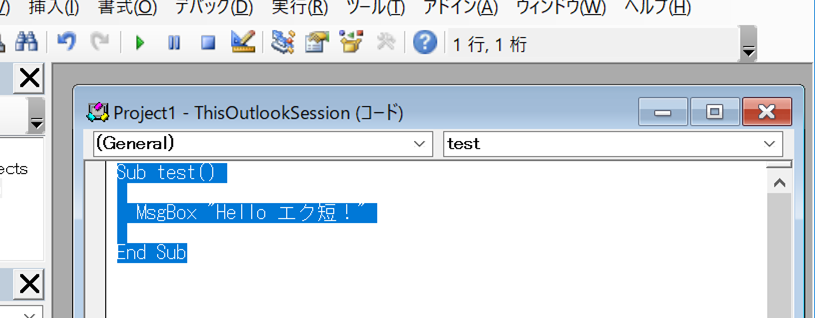
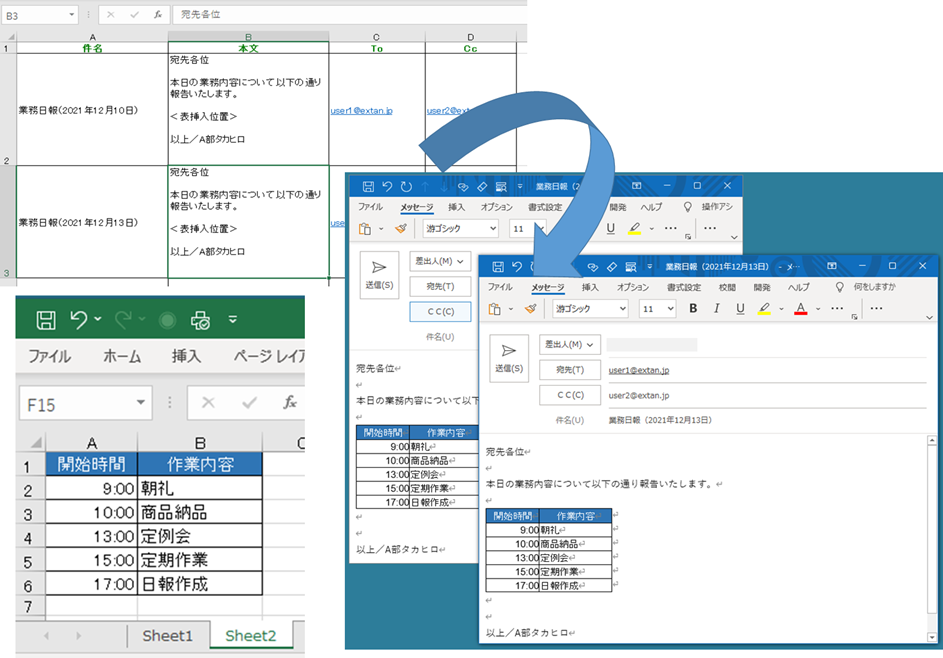










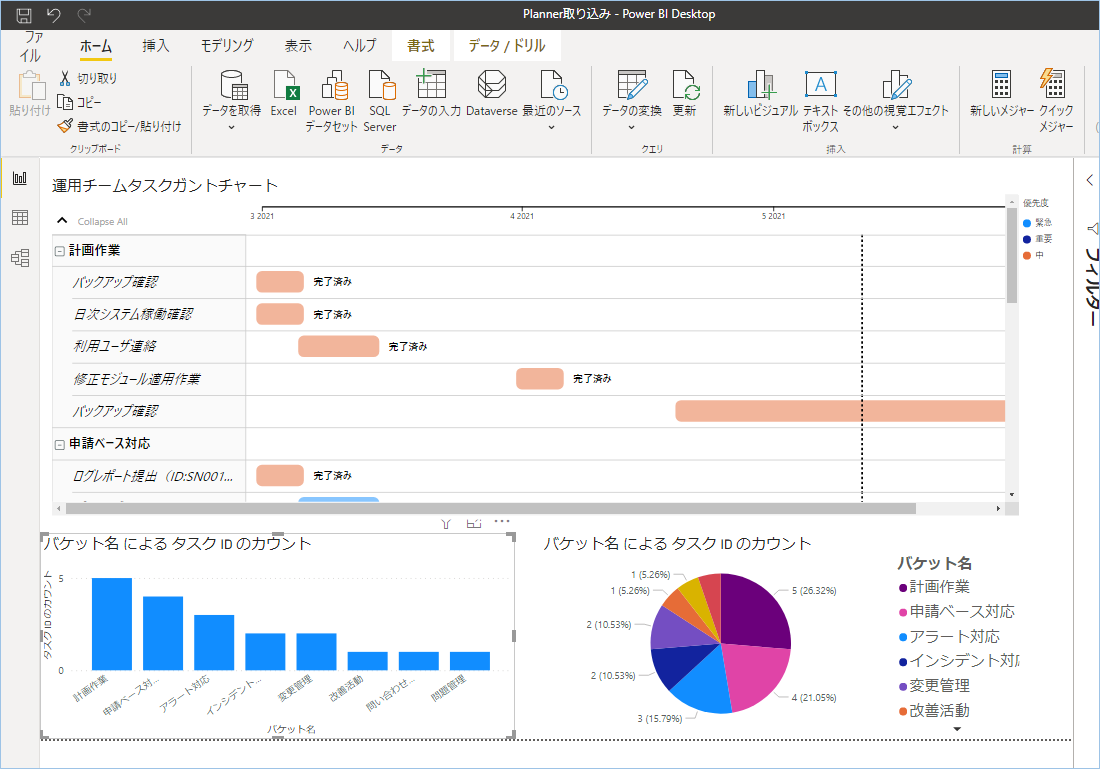

コメントを残す